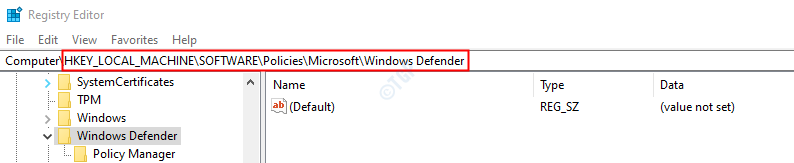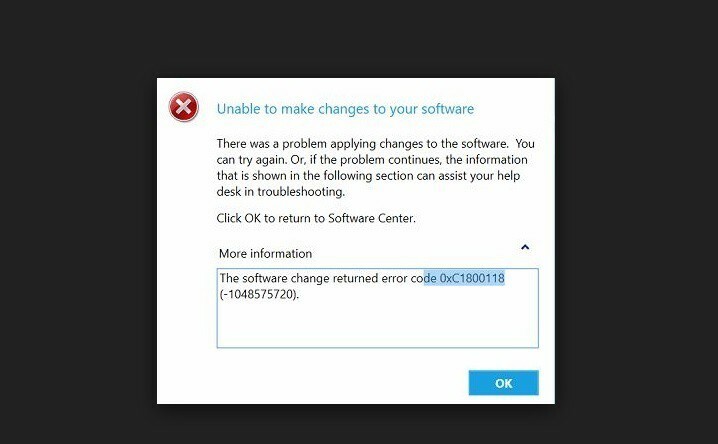
To oprogramowanie sprawi, że Twoje sterowniki będą działały, dzięki czemu będziesz chroniony przed typowymi błędami komputera i awariami sprzętu. Sprawdź teraz wszystkie sterowniki w 3 prostych krokach:
- Pobierz poprawkę sterownika (zweryfikowany plik do pobrania).
- Kliknij Rozpocznij skanowanie znaleźć wszystkie problematyczne sterowniki.
- Kliknij Zaktualizuj sterowniki aby uzyskać nowe wersje i uniknąć nieprawidłowego działania systemu.
- DriverFix został pobrany przez 0 czytelników w tym miesiącu.
Instalowanie Aktualizacje systemu Windows 10 czasami może być dość trudne ze względu na wszystkie błędy, które mogą wystąpić podczas i po procesie instalacji. Komunikat o błędzie 0xc1800118 jest jednym z najczęściej napotykanych błędów podczas instalowania aktualizacji systemu Windows 10 lub nowego kompilacje systemu operacyjnego.
Błąd 0xc1800118 dotyczy wielu użytkowników systemu Windows 10
Otrzymuję „Aktualizację funkcji do systemu Windows 10, wersja 1607, błąd 0xc1800118”, a instalacja kończy się niepowodzeniem. Czy ktoś może rzucić światło na to, co oznacza błąd 0xc1800118. Dziękuję Ci
Ten problem występuje, gdy Wersja Windows 10 1607 aktualizacja jest zaszyfrowana, ale nie jest wyświetlana jako zaszyfrowana w bazie danych programu WSUS. Microsoft wyjaśnia również, że ten problem może wystąpić, jeśli aktualizacje zostaną zsynchronizowane przed złożeniem wniosku KB3159706.
Kroki, aby naprawić błąd 0xc1800118
1. Wykryj, czy WSUS jest w złym stanie, co jest wskazywane przez wynik „TotalResults > 0”. Aby to zrobić, uruchom następujące zapytanie:
wybierz TotalResults = Count(*)
z tbFile
gdzie (IsEncrypted = 1 i DecryptionKey ma wartość NULL) lub (FileName jak „%14393%.esd” i IsEncrypted = 0)
2. Wyłącz klasyfikację „Aktualizacje” (USS lub samodzielny WSUS). Aby to zrobić, uruchom następujące polecenie w PowerShell:
Get-WsusClassification | Where-Object -FilterScript {$_.Classification. Tytuł -Eq „Ulepszenia”} | Zestaw-WsusClassification -Wyłącz
3. Usuń poprzednio zsynchronizowane aktualizacje (wszystkie WSUS – zacznij od najwyższego serwera). Uruchom to polecenie PowerShell:
$s = Pobierz-WsusServer
1607$Aktualizacje = $s. Aktualizacje wyszukiwania („wersja 1607”)
1607$Aktualizacje | foreach { $_.Odrzuć() }
1607$Aktualizacje | foreach { $s. DeleteUpdate($_.Id. UpdateId) }
W drugim poleceniu „wersja 1607” reprezentuje aktualizacje w języku angielskim. W przypadku aktualizacji w języku innym niż angielski zastąp ciąg SearchUpdates tytułami odpowiednimi dla języka.
Ważna uwaga: Możesz odnieść wrażenie, że Powershell nic nie robi. Nie będziesz mógł wpisywać poleceń, ponieważ narzędzie po prostu się tam zawiesza. Usunięcie uaktualnień może czasami zająć ponad 30 minut. Po prostu pozwól mu działać, aż wrócisz do monitu.
4. Włącz klasyfikację „Aktualizacje” (USS lub samodzielny WSUS). Uruchom to polecenie PowerShell:
Get-WsusClassification | Where-Object -FilterScript {$_.Classification. Tytuł -Eq „Ulepszenia”} | Zestaw-Wsus Klasyfikacja
5. Usuń pliki z tabeli tbFile w bazie danych WSUS (wszystkie WSUS – zacznij od najwyższego serwera) za pomocą tego polecenia:
zadeklaruj tabelę @NotNeededFiles (plik binarny FileDigest (20) UNIQUE);
wstaw do @NotNeededFiles (FileDigest) (wybierz FileDigest z tbFile, gdzie FileName jak „%14393%.esd” z wyjątkiem wybierz FileDigest z tbFileForRevision);
usuń z tbFileOnServer, gdzie FileDigest w (wybierz FileDigest z @NotNeededFiles)
usuń z tbFile, gdzie FileDigest w (wybierz FileDigest z @NotNeededFiles)
6. Wykonaj pełną synchronizację (USS lub autonomiczny WSUS) przy użyciu następującego polecenia programu PowerShell:
$sub = $s. Pobierz subskrypcję()
$sub. Rozpocznij synchronizację()
7. Jeśli na ekranie nadal pojawia się błąd 0xc1800118, uruchom następujące polecenie w wierszu polecenia:
- net stop wuauserv
- del %windir%SoftwareDistributionDataStore*
8. Skanuj w poszukiwaniu aktualizacji.
POWIĄZANE HISTORIE, KTÓRE MUSISZ SPRAWDZIĆ:
- Poprawka: Błąd aktualizacji 0x80245006 w systemie Windows 10
- Poprawka: zaktualizuj kod błędu 0x80072efd w systemie Windows 10
- Poprawka: aktualizacje i ustawienia nie otwierają się w systemie Windows 10